Erste Schritte:
- Die ersten Schritte mit open3A
- Einstellungen im Admin Bereich
- Artikel anlegen
- Adressen speichern
- Spezifische Kundenpreise hinterlegen
- Textbausteine anlegen und ändern
- Kategorien anlegen und ändern
- Beleg erstellen
- Rechnung erstellen
- Angebot erstellen
- Lieferschein erstellen
- Gutschrift erstellen
- Abmelden vom System
Lieferschein erstellen
Um einen Lieferschein zu erstellen, klicken Sie auf „Lieferschein“ .
.
Es erscheint automatisch oben die neue Lieferscheinnummer (hier L20200001).
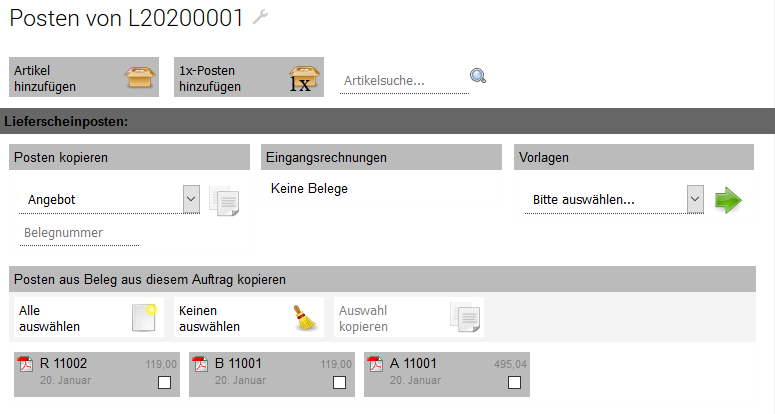
Sie können nun „Posten aus Beleg aus diesem Auftrag kopieren“.
Und Sie können nun „Artikel hinzufügen“  .
.
Sie sehen nun die Liste Ihrer Artikel.
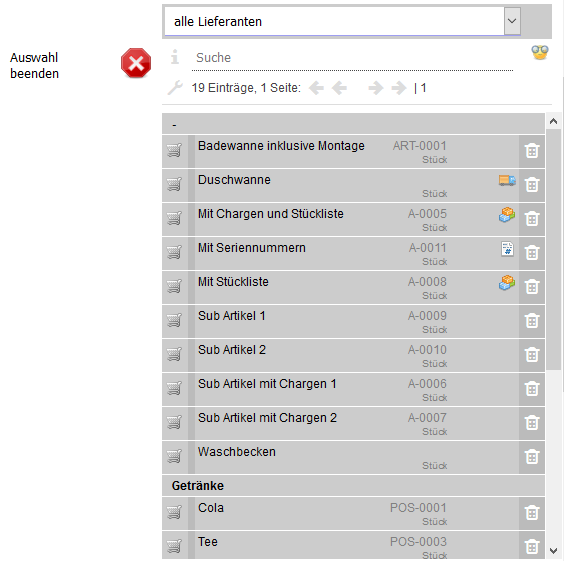
Sie können die Artikel nach Lieferanten selektieren. Wählen Sie dafür oberhalb der Artikelliste im Drag-Down-Menü den entsprechenden Lieferanten aus.
Wählen Sie den gewünschten Artikel für den Lieferschein aus. Klicken Sie hierfür den Knopf  .
.
Ist der gewünschte Artikel nicht in der Artikelliste, gehen Sie auf „Auswahl beenden“  .
.
Anschließend wählen Sie „1x Posten hinzufügen“  .
.
Der ausgewählte Artikel erscheint als Lieferscheinposten. Um die Artikelbezeichnung zu ändern, klicken Sie auf den Text des betreffenden Artikels.
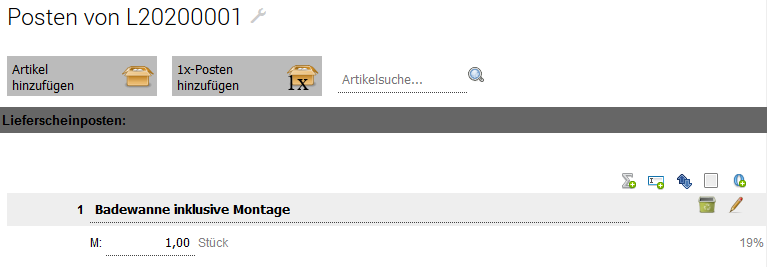
Geben Sie in der unteren Zeile hinter M (Menge) die Anzahl des Artikels ein.
Haben Sie alle Artikel als Lieferscheinposten aufgenommen, bearbeiten Sie Ihren Lieferschein.
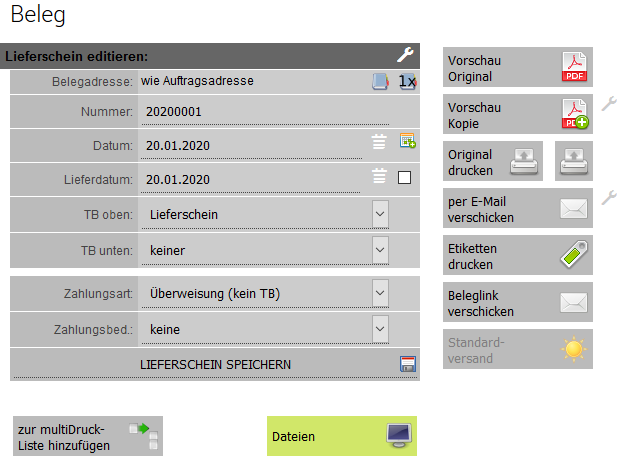
Sie können Textbausteine verwenden, wählen Sie diese einfach hier im Menü aus.
Klicken Sie auf „LIEFERSCHEIN SPEICHERN“. Dieser Knopf wird grün, sobald Änderungen vorgenommen wurden, die manuell gespeichert werden müssen.
Haben Sie alle Einstellungen für den Lieferschein überprüft, sehen Sie sich eine „Vorschau Original“  an.
an.
Entspricht der Lieferschein Ihren Vorstellungen, gehen Sie auf „Original drucken“  .
.
Es wird ein PDF erzeugt, das Sie speichern und drucken können.
Anschließend können Sie den Lieferschein „per E-Mail verschicken“  .
.
Die in den Adressen hinterlegte E-Mail Adresse des Kunden wird automatisch eingefügt.
Um weitere Empfänger einzufügen, klicken Sie auf  .
.
Sie können den Text der E-Mail noch ändern. Wenn der Text Ihren Vorstellungen entspricht, versenden Sie die Mail.
Klicken Sie hierfür auf  .
.